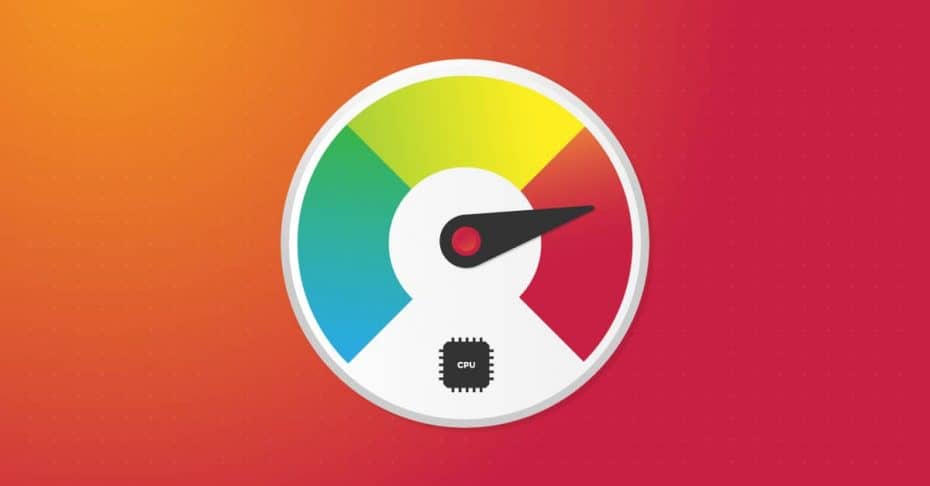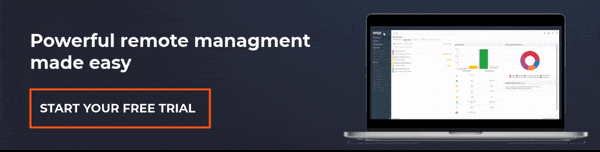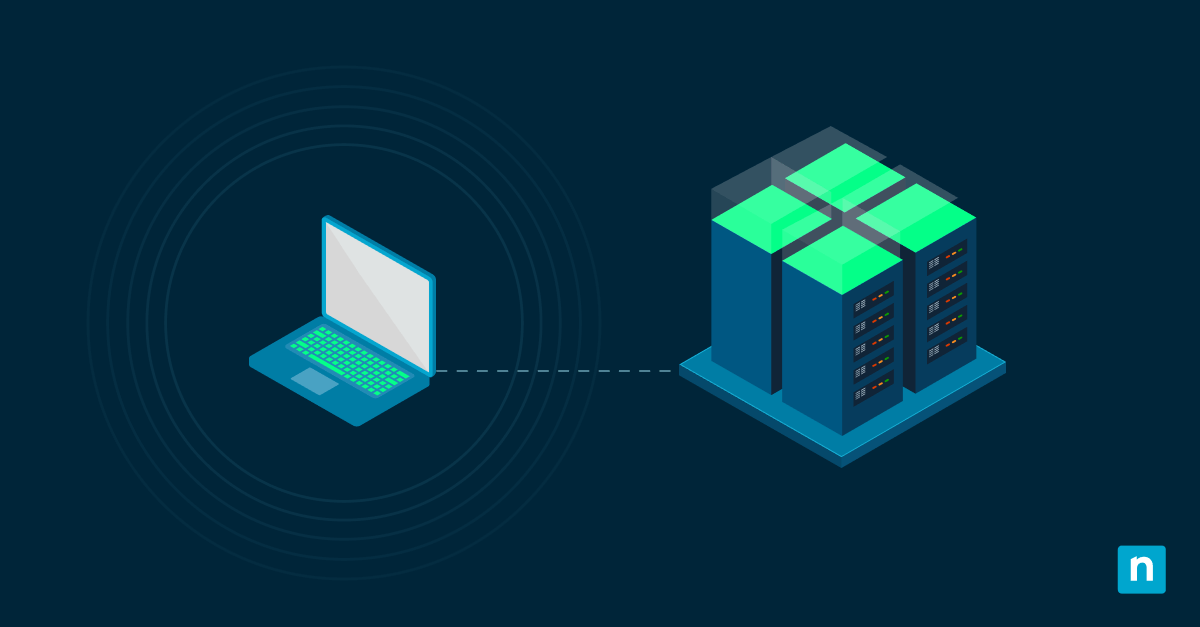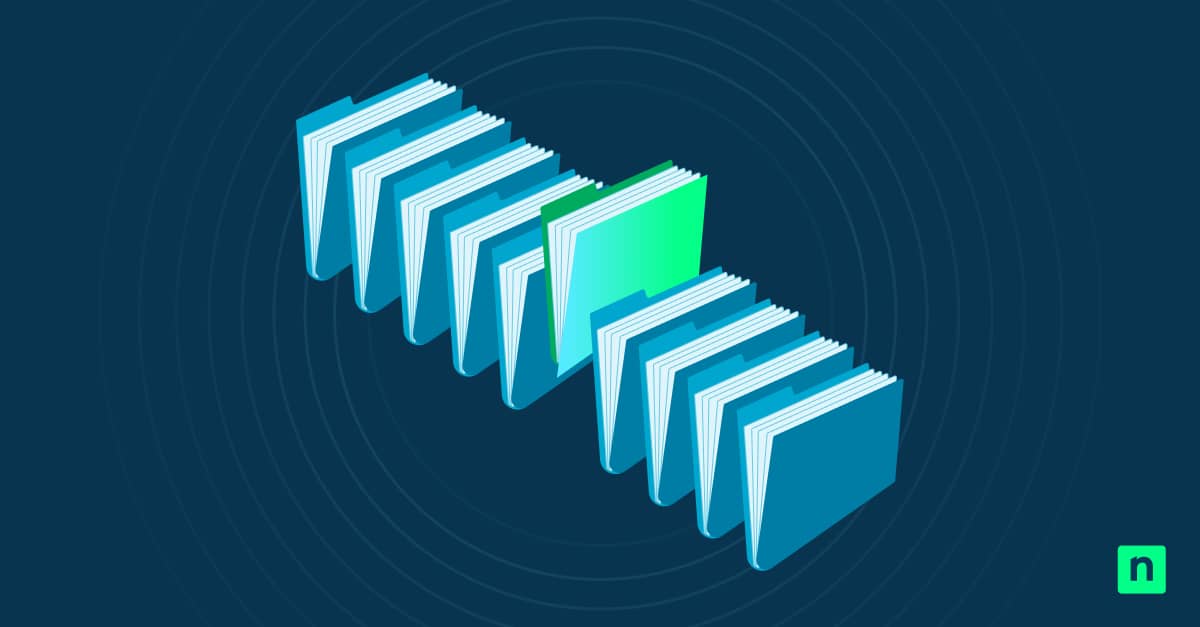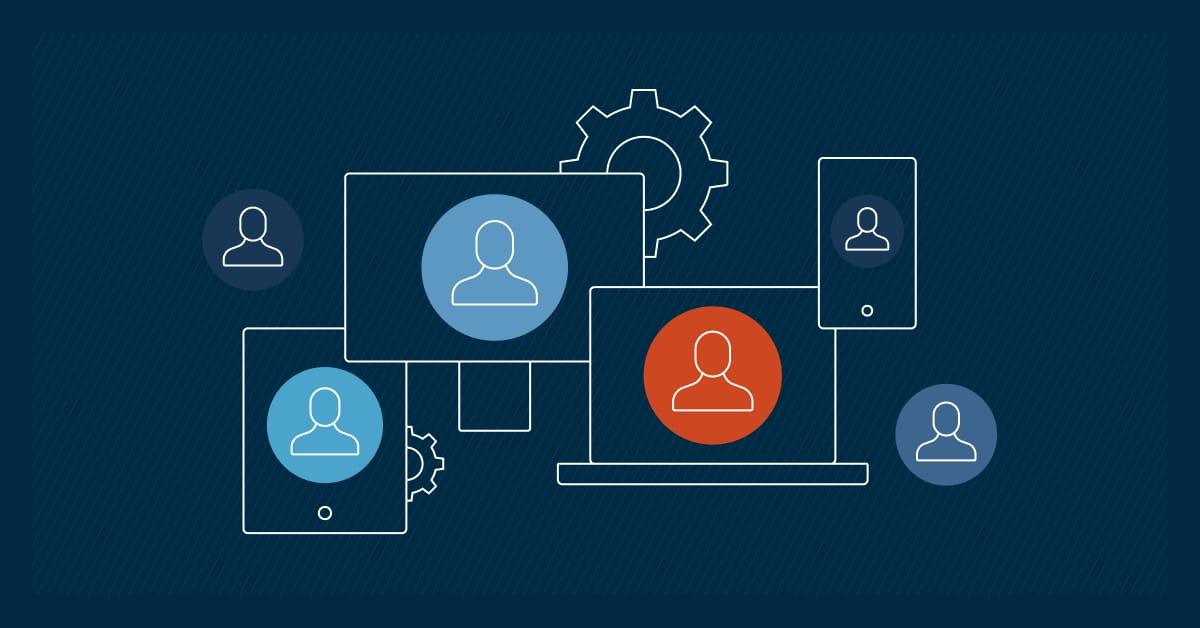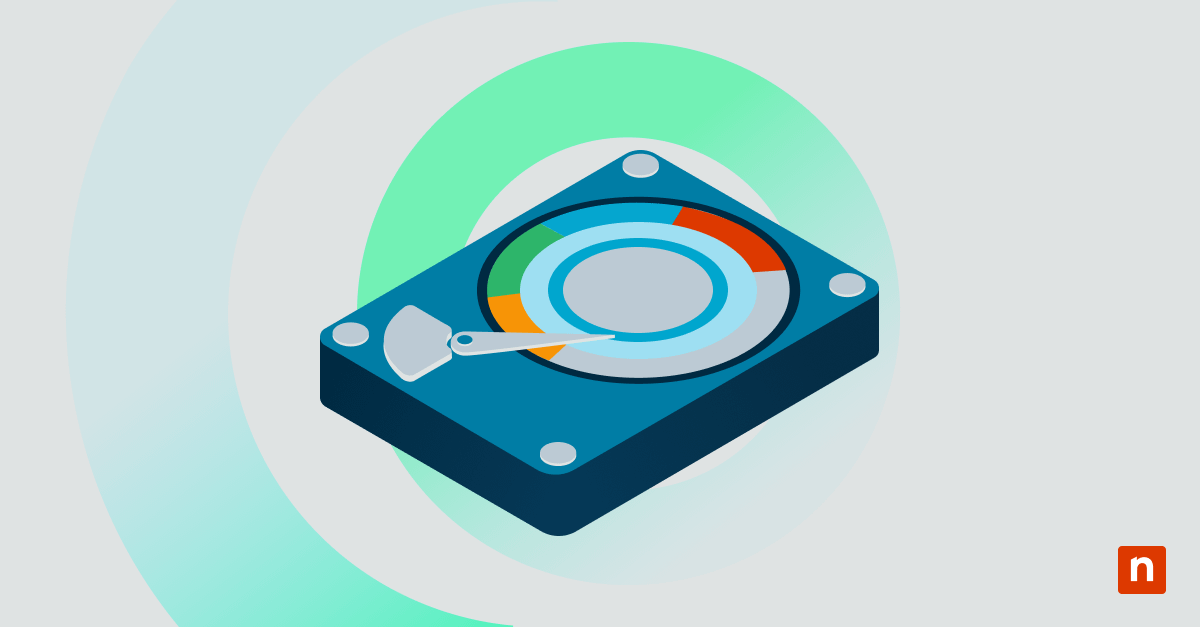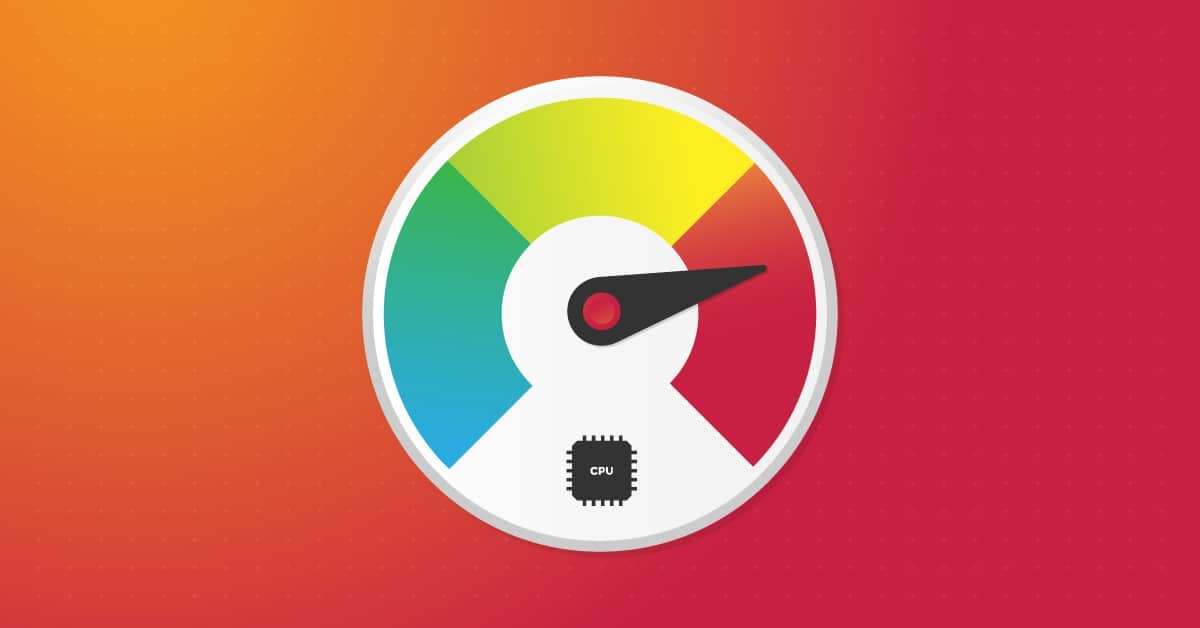
¿Su Unidad Central de Procesamiento (CPU) se está agotando y ralentizando su PC? Es muy probable que hayas experimentado este problema si ejecutas software de alta demanda para cosas como el diseño gráfico, la edición de vídeo o los juegos. Puede ser suficientemente frustrante sin tener en cuenta lo difícil que puede ser localizar el origen del problema. En este artículo, veremos cómo remediar el alto uso de la CPU en su máquina o máquinas.
De qué va a tratar este artículo:
- ¿Por qué mi ordenador muestra un uso del 100% de la CPU?
- ¿Cuáles son las soluciones más comunes para el uso elevado de la CPU?
- Cómo reducir el uso de la CPU en Windows 10
- Cómo reducir el uso de la CPU cuando se juega o se utiliza software de alta demanda
La CPU es esencialmente el cerebro de un ordenador y, como tal, dirige toda la funcionalidad de una máquina. El rendimiento general y la velocidad de su ordenador están muy ligados al rendimiento de la CPU, ya que es un componente central de todos los procesos que se llevan a cabo.
La mayoría de los usuarios de ordenadores se han encontrado con un problema de «ralentización» en un momento u otro. A veces ocurre cuando se ejecutan programas que consumen muchos recursos, como los juegos. Sin embargo, también puede ocurrir de forma inexplicable, para frustración del usuario. En muchos casos, el problema puede deberse a que la CPU está ejecutando demasiadas tareas y procesos. Así que antes de entrar a solucionar el alto uso de la CPU y las ralentizaciones, vamos a echar un vistazo a las causas más comunes.
¿Por qué mi CPU está al 100% de uso?
Los usuarios que se encuentran con una ralentización a menudo miran su Administrador de Tareas o alguna otra herramienta que muestra varias asignaciones de recursos dentro de la máquina. Por ejemplo, cuando una herramienta de este tipo muestra que la CPU del ordenador está al 100% de uso, te está diciendo que tu CPU está trabajando a su máxima capacidad. En otras palabras, está tratando de realizar más operaciones de las que es físicamente capaz de realizar en un momento dado, lo que resulta en tartamudeo, retraso, ralentizaciones e incluso síntomas físicos como el sobrecalentamiento de la CPU.
Estas son algunas de las razones más comunes por las que el uso de la CPU puede alcanzar el 100%:
- Procesos de fondo: Muchas aplicaciones y procesos continúan ejecutándose en segundo plano después de que parezca que se han cerrado. Y lo que es peor, muchos programas están configurados para iniciarse nada más arrancar el ordenador, y pueden ejecutarse en segundo plano sin que el usuario se dé cuenta. Si un número suficiente de estos programas se ejecuta en segundo plano, o si están mal optimizados, pueden consumir la potencia de procesamiento de la CPU.
- Aplicaciones de uso intensivo de recursos: Algunos programas son intrínsecamente exigentes para un ordenador. Las herramientas de edición de vídeo y gráficos y los juegos son conocidos por sus elevadas exigencias al hardware de un PC. A veces puede producirse una ralentización porque demasiadas de estas aplicaciones intentan ejecutarse a la vez, o porque el PC no cumple los requisitos mínimos del sistema del software de alta demanda.
- Virus o malware: A veces, cuando una ralentización es difícil de rastrear hasta una fuente, está siendo causada por un ataque de virus o malware. Como suelen pasar desapercibidos, pueden acaparar recursos sin darse a conocer.
- Host del proveedor de WMI: El host proveedor de WMI está diseñado para supervisar los sistemas de una red. Los errores o los problemas de parches pueden hacer que se produzcan problemas de uso elevado de la CPU.
- Configuración inadecuada: A veces, un ajuste de hardware puede provocar problemas de uso de la CPU. Una causa común es cuando el PC está configurado para utilizar los gráficos de la placa en lugar de su tarjeta de vídeo dedicada – un problema puede surgir aparentemente de la nada porque un parche o una actualización de Windows cambió la configuración. Esto se puede arreglar fácilmente corrigiendo la configuración y ordenando al ordenador que utilice por defecto su tarjeta gráfica dedicada.
- Ventiladores y componentes de refrigeración sucios: La tecnología caliente es una tecnología lenta. Cuanto más se caliente el procesador, más difícil será que haga su trabajo. (Y lo más probable es que se sobrecaliente y abandone el fantasma definitivamente) Pero, aunque no lo creas, muchos problemas de rendimiento pueden solucionarse desmontando la carcasa del PC y limpiando todos los disipadores de calor, conductos de calor y rejillas de ventilación de la acumulación de polvo u otras obstrucciones. Así, por ejemplo, suponga que su CPU se calienta notablemente, y usted tiene los conocimientos necesarios. En ese caso, también puede asegurarse de que la pasta térmica entre el procesador y el dispositivo de refrigeración (disipador de calor, bloque de agua, etc.) no se haya roto.
Cómo arreglar la CPU al 100%
Hay algunas soluciones comunes para la alta carga de la CPU, algunas de las cuales son específicas de Windows 10, y otras que funcionan en casi cualquier sistema:
- Reiniciar el ordenador
Cuando hay algo que no funciona bien con tus recursos, ya sea la carga de la CPU o la memoria o cualquier otra cosa, este es generalmente el primer paso que debes dar. El reinicio borra varias cachés, detiene los procesos en ejecución y permite que ciertas actualizaciones/parches en segundo plano se instalen completamente. Sin embargo, si su PC está siempre funcionando con una alta carga de CPU, esto puede no resolver el problema.
- Cierre manual de programas en segundo plano
Puede ser que los procesos en segundo plano estén consumiendo potencia de procesamiento, y cerrarlos podría ayudar al problema. No cierre los programas esenciales, como el software del teclado y el ratón, las aplicaciones del sistema operativo/Windows o los paneles de control de los dispositivos. No sólo son importantes para mantener el ordenador en funcionamiento, sino que además suelen utilizar muy poca potencia de procesamiento. En su lugar, utilice el administrador de tareas o una herramienta de optimización del ordenador para encontrar los procesos que se ejecutan innecesariamente y que consumen sus recursos de procesamiento.
- Actualizar controladores y BIOS
Este es un paso fácil pero esencial, ya que las actualizaciones y la gestión de parches son fundamentales para mantener cualquier dispositivo o red en plena forma. Actualice todos los controladores de su ordenador, incluyendo el chipset y la BIOS. Por desgracia, las actualizaciones automáticas de Windows no siempre encuentran los controladores y parches adecuados para el hardware (especialmente cuando se trata de cosas como las tarjetas de vídeo).
- Compruebe si hay malware, virus, mineros de criptomonedas y otros polizones
Abra la pestaña de procesos del Administrador de Tareas y mire la columna «CPU» en la pestaña Detalles. Desde aquí, puedes ver todos los programas en ejecución ordenados por el uso de la CPU. Si ves un programa que está utilizando una cantidad notablemente alta de CPU – especialmente si no lo reconoces – entonces puede ser un malware o un minero de criptomonedas, y es el momento de un análisis antivirus. Solucione este problema ejecutando un programa antivirus o antimalware de confianza.
- Cambiar la configuración de Windows
Dos ajustes de alto nivel de Windows 10 pueden afectar al uso de la CPU. El primero es su plan de energía. Puede ajustar esto yendo a Inicio > escribiendo «plan de energía»> «Mostrar planes adicionales»> Elija «Alto rendimiento» como su opción.
El segundo ajuste son las variables de entorno del sistema. Búscalo en el menú de inicio de Windows, ve a la pestaña «Avanzado», haz clic en «Configuración» y, en «Rendimiento», selecciona «Ajustar para obtener el mejor rendimiento» A continuación, haga clic en «Aplicar» sobre este cambio y cierre la pestaña. Esta configuración puede cambiar el aspecto de tu experiencia en Windows porque desactiva cosas como las animaciones.
- Reinstalación de Windows
Si has probado todo y el funcionamiento al 100% de la CPU sigue siendo un problema, entonces reinstalar Windows puede ayudar. Con el tiempo, Windows puede acumular entradas en el registro, archivos en caché, procesos extraños de Windows o configuraciones erróneas. Sólo un borrado y una nueva instalación pueden ayudar.
- Overclocking de la CPU
Si no quieres abrir la cartera para actualizar tu hardware, el overclocking es una posible respuesta. Si tienes una CPU desbloqueada y una placa base que admite overclocking, hacer un ligero overclocking puede ayudarte con el alto uso de la CPU. No intentes hacer overclocking si no estás seguro de saber lo que estás haciendo: podrías dañar o destruir fácilmente tu hardware.
- Instalar una nueva CPU
Si ninguno de los pasos anteriores ha solucionado el problema, la única solución para las altas cargas de la CPU podría ser actualizar el hardware. Esto es difícil, si no imposible, en los portátiles, pero los ordenadores de sobremesa suelen permitir el cambio de procesadores. Hazlo sólo si tu CPU es un verdadero cuello de botella para el rendimiento, ya que no tiene mucho sentido actualizar el procesador si la placa base limita el potencial de la actualización.
Mantener la máquina limpia
Arreglar el alto uso de la CPU o el 100% constante de la CPU dependerá de su situación y de la raíz del problema. Los pasos anteriores pueden ayudar en la mayoría de las situaciones. Incluso puede hacerlo si no está experimentando problemas de rendimiento significativos, simplemente como medidas preventivas. Mantenga sus máquinas limpias y optimizadas, manténgase al día con los parches y asegúrese de que su hardware es capaz de manejar el software que está lanzando.
Una herramienta esencial en su arsenal para diagnosticar y remediar una CPU que está funcionando cerca del 100% es una herramienta RMM de calidad que puede hacer lo siguiente:
- Supervisar el uso de la CPU
- Controlar el uso de la memoria
- Procesos en ejecución
- Información y uso de disco y volumen
- Adaptadores de red y utilización
- Inventario de software y hardware
- Servicios en uso
- Registro de usuarios
- Registro de eventos
- Informes detallados sobre el uso de los recursos
Visite NinjaOne para comenzar su prueba gratuita hoy mismo.